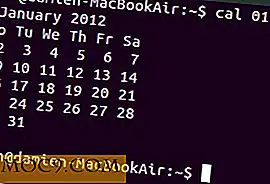Vad är en WebP-bild och hur kan du spara den?
Under de senaste åren har Google tyst presenterat ett nytt bildformat som heter "WebP". WebP-formatet har blivit uppkallat som efterträdare till den uber-populära JPEG. För folk som berörs av bandbreddsanvändning och / eller internethastighet är det här en bra sak. För användare som försöker arbeta med digitala bilder kan det vara huvudvärk.
Vad är WebP?
Google har arbetat med WebP under ett antal år med målet att minska bildfilstorlekarna utan att äventyra kvaliteten. För att göra detta använder WebP bildformat en effektivare komprimeringsalgoritm. Detta gör filstorleken på bilder på webben betydligt mindre än JPEG eller PNG.

Enligt Google reducerar WebP-formatet bildfilstorlek var som helst från nitton till sextiofyra procent. Detta resulterar i webbplatser som laddar snabbare och förbrukar mindre bandbredd. På grund av detta utnyttjar många högtrafikwebbplatser WebP-formatet, eftersom en snabbare laddningsplats motsvarar en bättre användarupplevelse. Det är säkert att anta att alla kan komma överens med en snabbare Internet är ett bättre Internet, så vad är problemet?
Kritik av WebP
Trots att det utvecklats i ungefär sju år, har inte webpformatet ett stort stöd. Många av de vanligaste bildhanteringsverktygen som Adobe Photoshop känner inte igen WebP. Vissa program (som Photoshop) undanröjer denna inkompatibilitet med plugin från tredje part. Men vissa program misslyckas helt enkelt inte att igenkänna WebP-formatet. Detta gör WebP-formatet lite smärt att arbeta med. Lyckligtvis finns det ett sätt att konvertera WebP-bilder till ett format som spelar bra med andra.

Vi bör också notera att en bieffekt av kompression ofta är en kvalitetsförlust. Även om denna kvalitetsförlust kanske inte är märkbar för den genomsnittliga användaren kan den skapa problem för vissa yrkesverksamma (t.ex. fotografer).
Så här lagrar du WebP som en JPEG eller PNG
Lyckligtvis är det möjligt att manuellt konvertera WebP-bilder till sina ursprungliga JPEG- eller PNG-format. För att det här lilla tricket ska fungera måste du använda antingen Chrome eller Opera som din webbläsare. Mozilla har rapporterat att Firefox kommer att få WebP-stöd i framtiden, men enligt detta skrivande kommer endast de ovan nämnda webbläsarna att fungera. När du kör in i en WebP-bild som du vill spara, högerklicka på den och välj "Öppna bild i ny flik."

Nu när bilden finns i sin egen flik pekar du markören på adressfältet. I URL-fältet raderas de tre sista tecknen "-rw" till URL-adressen och klickar på "Enter." Detta visar bilden i sitt ursprungliga format (vanligtvis JPEG eller PNG). För att spara bilden, högerklicka och välj "Spara bild som." I fältet Spara som typ ska bilden vara i JPEG- eller PNG-format. Beviljas, det kan vara lite tråkigt, men det är en ganska enkel lösning.

Hur man sparar WebP som en PNG med Chrome Extension
Låt oss möta det, du vill förmodligen inte ändra webbadressen varje gång du vill spara ett foto. Medan det är en relativt lätt lösning för dem i en nypa, är det inte precis praktiskt. Detta gäller särskilt för dem som arbetar med stora mängder WebP-bilder. Lyckligtvis finns det en lätt förlängning för Google Chrome som effektiviserar saker.

När utvidgningen är installerad kan du spara bilden i PNG-format utan att ändra webbadressen. För att göra så högerklickar du bara på bilden du vill ladda ner. I menyfältet som visas ska det finnas ett alternativ som är märkt med "Spara bild som PNG". Välj det och säg hejdå att krama med URL-adressen.
Vad är din åsikt om WebP-formatet? Känner du till några andra sätt att snabbt och enkelt konvertera WebP till JPEG eller PNG-format? Låt oss veta i kommentarerna!